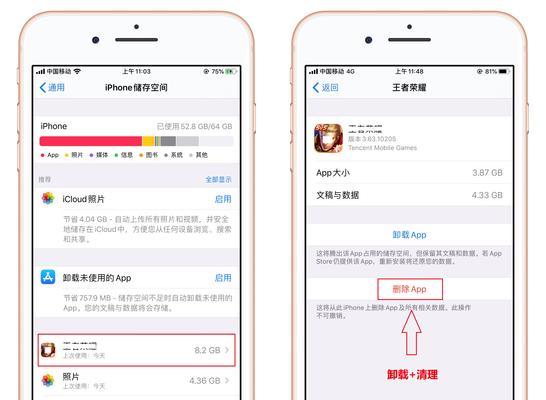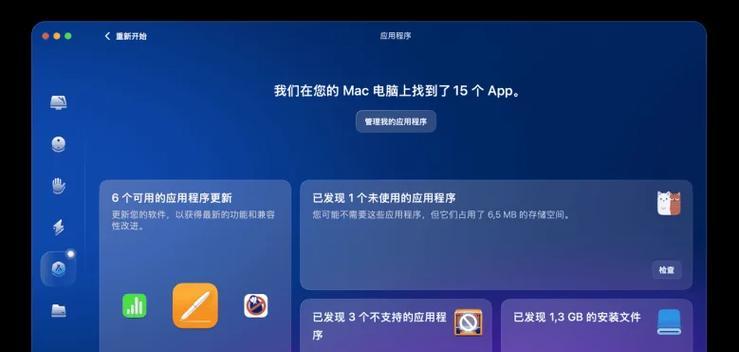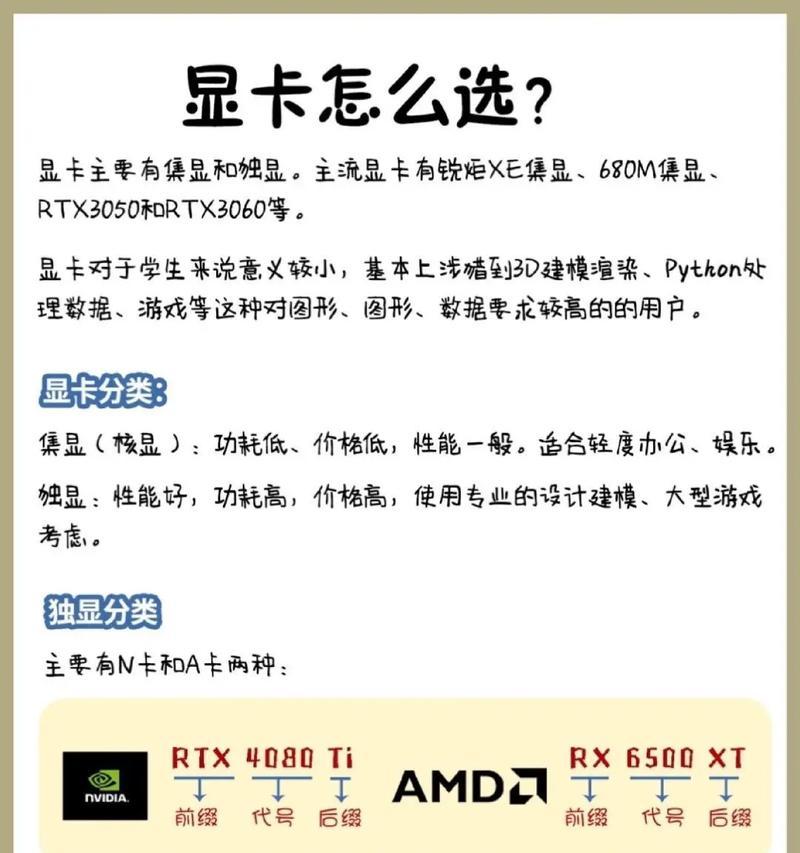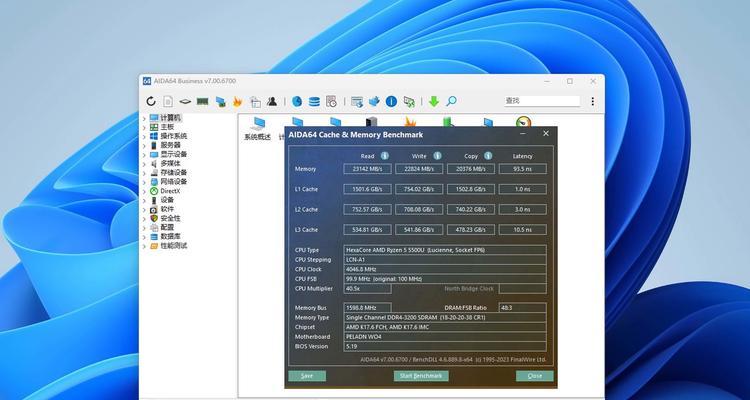电脑内存使用不多为何还会卡顿?
在使用电脑时,我们常常遇到一个让人头疼的问题:电脑的内存使用量并不高,可电脑却莫名其妙地变得卡顿。这究竟是什么原因导致的呢?本文将针对此问题,详细解析可能的原因,并提供一系列解决方案,帮助你快速恢复电脑的流畅运行。
1.电脑内存与卡顿的关系
内存(RAM)是电脑中负责临时存储正在运行的程序和处理中的数据的硬件部件。虽然它对电脑运行速度有重要影响,但它并不是影响电脑操作流畅度的唯一因素。当内存使用率不高时,电脑依然可能由于其他硬件或软件问题而出现卡顿。

2.可能导致电脑卡顿的原因
2.1硬盘空间不足
硬盘(HDD或SSD)的存储空间不足,尤其是系统盘(通常是C盘)空间不足,会极大影响电脑性能。硬盘空间不足会导致虚拟内存配置不当,从而引发系统卡顿。
2.2虚拟内存设置不当
虚拟内存是硬盘上的一个区域,当物理内存不足时,系统会使用虚拟内存来存储临时数据。如果虚拟内存设置得过低或过高,都可能引起系统卡顿。
2.3系统或驱动程序问题
电脑操作系统或某些重要驱动程序过时或存在兼容问题,都可能导致卡顿。显卡驱动程序如果未及时更新,可能会导致图形处理不流畅。
2.4存在大量后台进程
后台运行的程序过多,即使它们使用的内存不多,也会消耗CPU资源,导致电脑反应迟缓。
2.5中毒或恶意软件感染
电脑受到病毒或恶意软件的感染,会占用大量系统资源,导致电脑运行缓慢甚至卡顿。

3.解决电脑卡顿的步骤
3.1检查并清理硬盘空间
使用系统自带的磁盘清理工具或第三方软件清理无用文件,释放硬盘空间。对于SSD,建议时常进行TRIM优化,确保其读写效率。
3.2调整虚拟内存设置
打开系统属性,找到高级系统设置中的性能设置,然后选择高级选项卡,点击虚拟内存更改,根据提示适当调整。
3.3更新系统和驱动程序
访问微软官网或其他硬件制造商的网站,检查并安装最新的系统更新和驱动程序。
3.4关闭不必要的后台程序
通过任务管理器(按Ctrl+Shift+Esc打开)查看后台进程,关闭不必要的服务和应用程序。
3.5安装防病毒软件并进行全面扫描
选择一款可信的防病毒软件进行安装,并执行全盘扫描,以确保电脑未被病毒或恶意软件感染。

4.实用技巧
定期进行磁盘碎片整理,特别是在使用传统硬盘的电脑上。
对于硬盘空间,建议保留至少10%15%的空闲空间,以保证系统运行的流畅性。
使用任务管理器,可以对运行中的程序和进程进行资源监控,便于发现资源占用异常的程序。
5.
电脑内存使用虽不多,但出现卡顿现象时,问题可能出在硬盘空间、虚拟内存设置、系统问题、后台进程以及安全威胁等多个方面。通过上述步骤,逐一排查和优化,我们可以有效解决电脑卡顿的问题。记住,保持系统和驱动的更新,定期清理无用文件,并做好电脑的病毒防护,是维护电脑性能的关键措施。
版权声明:本文内容由互联网用户自发贡献,该文观点仅代表作者本人。本站仅提供信息存储空间服务,不拥有所有权,不承担相关法律责任。如发现本站有涉嫌抄袭侵权/违法违规的内容, 请发送邮件至 3561739510@qq.com 举报,一经查实,本站将立刻删除。
- 上一篇: 投影仪频繁卡顿如何调整回来?
- 下一篇: 电脑开机多一个图标怎么解决?如何管理启动项?
- 站长推荐
- 热门tag
- 标签列表